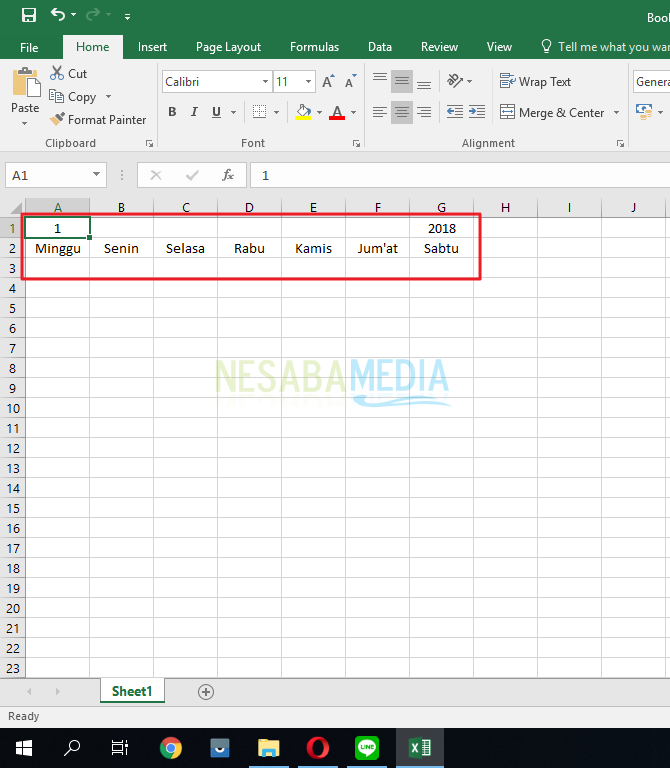Jak utworzyć sekwencyjną listę dat w programie Microsoft Excel
Microsoft Excel to jeden aplikacja z Microsoft co jest bardzo pomocne dla przyspieszenia pracyzwiązane z tworzeniem listy dat. Prace, takie jak tworzenie list obecności, kursów, raportów dziennych, tygodniowych lub miesięcznych, można wykonywać, ustalając kolejne daty.
Microsoft Excel ma bardzo funkcjezaawansowane, aby automatyczne wprowadzanie kolejnych dat. Aby sekwencyjne daty w programie Excel można wykonać za pomocą funkcji autouzupełniania. Ale może niektórzy z nas nadal nie wiedzą, jak zrobić listę kolejnych dat w Microsoft Excel.
Tym razem się podzielęjak bardzo łatwo zrobić listę kolejnych dat w Microsoft Excel. Jak to robisz Po prostu wykonaj poniższe czynności.
Jak utworzyć sekwencyjną listę dat w programie Microsoft Excel
1. Najpierw podaj datę, którą chcesz w arkuszu programu Excel. Jak na zdjęciu poniżej.
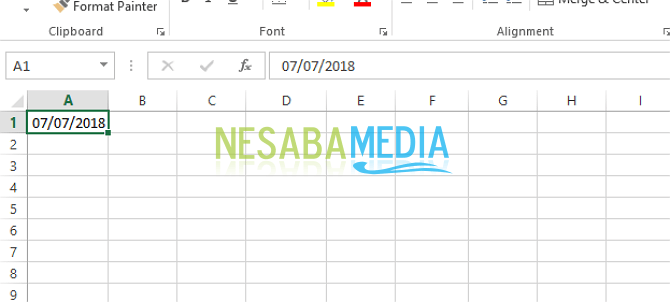
2. Następnie proszę o pomoc pociągnij w dół prawego końca pudełka. Następnie automatycznie pojawi się kolejna data. Jak na zdjęciu poniżej.
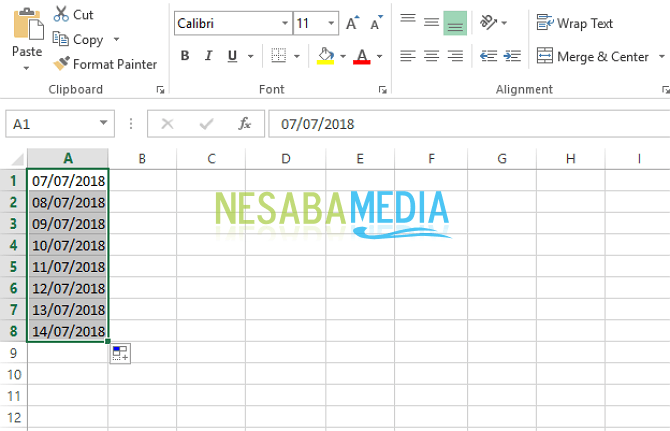
3. Gotowe.
Sortuj według miesiąca, roku, dnia tygodnia i innych
A. Korzystanie z szybkiego sposobu
1. Rozwiń także koniec pudełka w dniu, w którym dokonałeś rejestracji. Jak na zdjęciu poniżej.
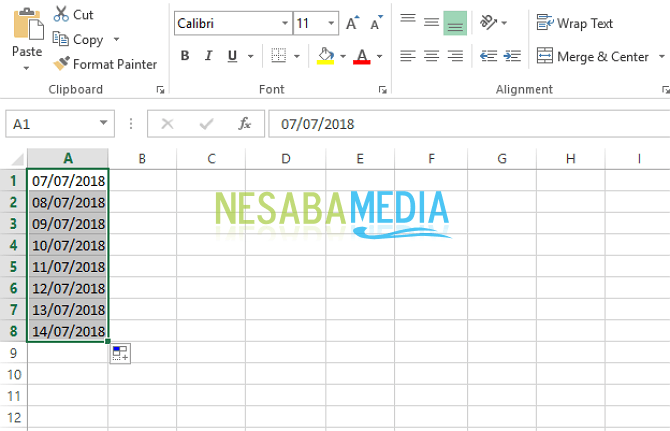
2. Następnie kliknij ikona prawego końca dolna część pudełka. Jak na zdjęciu poniżej.

3. Teraz pojawi się szereg opcji. Wybierz co chcesz. Chcesz sortować według miesiąca, dnia, roku lub dnia roboczego. Na przykład chcesz sortować nie tylko. Proszę kliknąć „Wypełnij miesiące”. Jak na zdjęciu poniżej.

4. Wówczas data pozostanie taka sama, ale miesiąc będzie inny. Jak na zdjęciu poniżej.

5. Następnie, jeśli chcesz posortować tylko rok. Proszę kliknąć „Wypełnij lata”. Jak na zdjęciu poniżej.

6. Następnie data i miesiąc pozostaną takie same, a rok będzie inny. Jak na zdjęciu poniżej.

7. Następnie, jeśli chcesz sortować tylko w dni powszednie. Proszę kliknąć „Wypełnij dni powszednie”. Jak na zdjęciu poniżej.
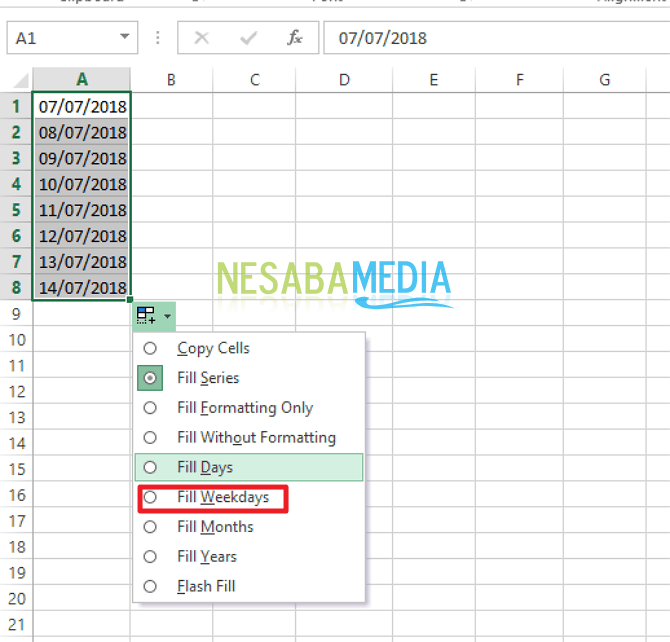
8. Następnie data będzie inna po dniu roboczym. Daty przypadające w soboty i niedziele nie będą wyświetlane. Jak na zdjęciu poniżej.

9. Gotowe.
B. Korzystanie z menu Fill Series
1. Zablokuj datę, którą chcesz posortować. Jak na zdjęciu poniżej.
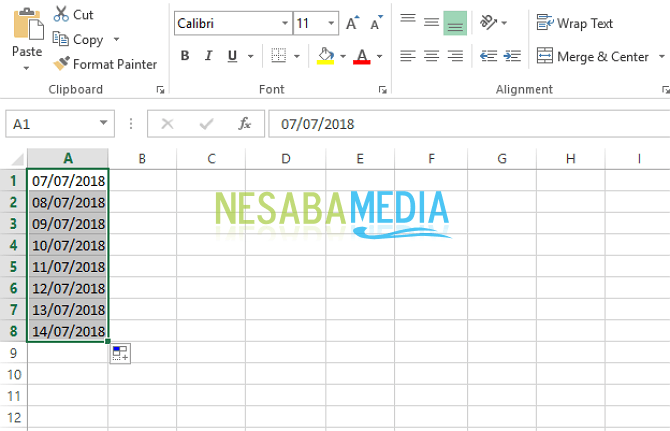
2. Następnie przejdź do menu Strona główna. Jak na zdjęciu poniżej.

3. Następnie kliknij menu „Wypełnij”. Jak na zdjęciu poniżej.
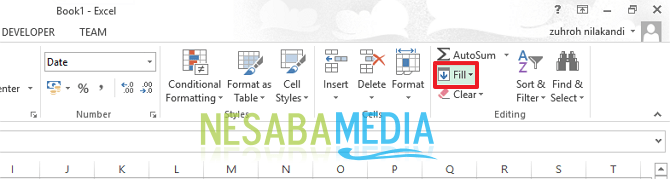
4. Następnie kliknij „Seria”. Jak na zdjęciu poniżej.
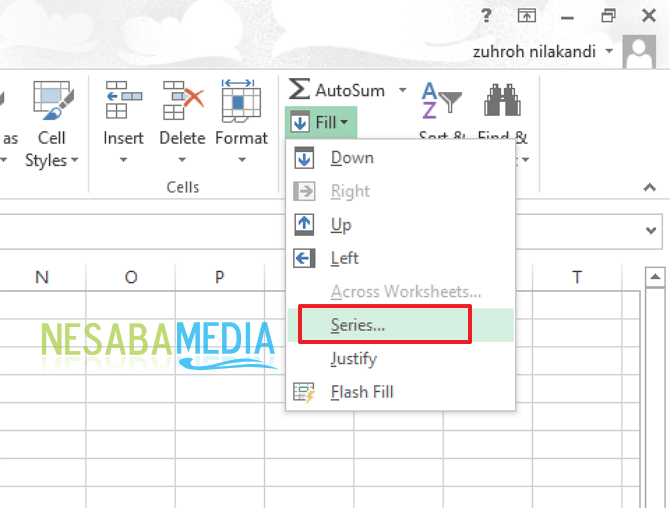
5. Następnie wybierz, co chcesz. I kliknij „Ok”. Jak na zdjęciu poniżej.
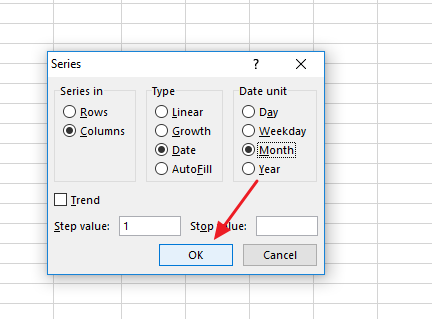
6. Gotowe.
Więc jak? Metoda jest dość łatwa i bardzo prosta, prawda? Teraz możemy automatycznie sortować datę w programie Microsoft Excel. Oprócz daty możemy również sortować według miesiąca, roku lub dnia roboczego.
Tak powstaje lista datPobierz sekwencje w programie Microsoft Excel, które możesz wypróbować. Jeśli ten artykuł może ci pomóc, podziel się z przyjaciółmi, aby wiedzieli również, jak łatwo tworzyć sekwencyjną listę dat w programie Microsoft Excel. Mam nadzieję, że ten artykuł może być przydatny dla nas wszystkich. Jeśli występują błędy zapisu, proszę wybaczyć. Dziękuję